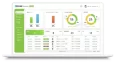❘ 承認・署名する
◆自社ワークフローを設定する・承認する
- ①
- 自社承認者のワークフローを設定し「登録」をクリックします。
- ※1
- 自社ワークフロー設定・・・チェックを入れることで、自社ワークフローを設定することができます。
- ※2
- 承認者順設定・・・チェックを入れることで、複数承認者を設定する場合に承認順を設定することができます。
- ※3
- 承認グループ名・・・マスタ登録されている承認グループから選択することができます。
- ※4
- 所属・・・承認者の所属を選択します。事前にマスタ登録をしておくと承認グループや承認者の氏名を選択時に自動表示されます。
- ※5
- 氏名・・・マスタ登録されている承認者の氏名を選択します。事前に承認グループを設定しておくと自動表示されます。
- ※6
- メールアドレス・・・承認依頼が届くメールアドレスです。マスタ登録されている承認者に紐づくメールアドレスが表示されます。
- ※7
- コメント・・・承認者へのコメントを記載することができます。
- ※8
- 承認者順・・・※2の承認者順設定にチェックを入れることで、承認順を設定することができます。
- ※9
- +ボタン・・・クリックすると承認者を追加することができます。
- ※10
- 閉じる・仮保存・戻る・・・画面を保存せずに閉じる場合は「閉じる」、入力情報を保存する場合は「仮保存」、保存せずに戻る場合は「戻る」をクリックします。
- ②
- 承認者に承認依頼メールが届きますので、URLをクリックします。
- ③
- 「承認」をクリックすると、承認が完了します。
- ※1
- ダウンロード・・・表示されている契約書データをダウンロードすることができます。
- ※2
- 差戻・・・差戻すると、契約書作成者・自社ワークフロー承認者・自社署名者・締結先署名者に差戻メールが届きます。
◆アクセスコードを設定する
自社署名者・締結先署名者への署名メールについて、アクセスコードを設定することができます。
アクセスコードの設定にチェックを入れることで、署名メール受信時に入力するアクセスコード(パスワード)を設定することができます。
- (注意)
- アクセスコードは事前にシステム外で相手にお知らせする必要があります。
◆署名する
自社署名者が署名する
- ①
- 自社署名者を設定します。
- ②
- 自社署名者に署名依頼メールが届きますので、URLをクリックします。
- ③
- 「署名」をクリックすると自社の署名が完了し、締結先署名者へ署名依頼メールが送信されます。
- ※1
- ダウンロード・・・表示されている契約書データをダウンロードすることができます。
- ※2
- 差戻・・・差戻すると、契約書作成者・自社ワークフロー承認者・自社署名者・締結先署名者に差戻メールが届きます。
- (注意)
- 自社署名者が署名した段階で認印送信料220円/件が発生します。
締結先署名者が署名する
- ①
- 締結先署名者を設定します。
- ②
- 締結先署名者に署名依頼メールが届きますので、URLをクリックします。
- ③
- 「署名」をクリックすると、締結先の署名が完了します。
- ※1
- ダウンロード・・・表示されている契約書データをダウンロードすることができます。
- ※2
- 差戻・・・差戻すると、契約書作成者・自社ワークフロー承認者・自社署名者・締結先署名者に差戻メールが届きます。
◆締結が完了後の契約書をダウンロードする
締結先署名者が署名後契約の締結が完了すると、契約書作成者・自社ワークフロー承認者・自社署名者・締結先署名者に電子署名完了メールが届きます。
URLをクリックすることで、契約締結が完了した契約書をダウンロードすることができます。
- ※
- 文書管理画面からも、契約書をダウンロードすることができます。
◆承認・署名状況を確認する
文書管理画面から進捗状況を確認する
文書管理画面の「進捗状況」から、契約の締結状況を確認することができます。
- ※
- 条件を指定して検索にて絞り込むことも可能です。
ワークフロー承認管理画面から進捗状況を確認する
ワークフロー承認管理画面から、承認状況や契約の締結状況の詳細を確認することができます。
- ※1
- ワークフロー承認待ち一覧・・・ログイン者が承認または署名する契約書が残っている場合、一覧に表示されます。
- ※2
- 承認依頼履歴・・・ログイン者が関わる契約書情報が一覧に表示されます。
- ※3
- 承認・署名状況・・・青字をクリックすると、承認・署名状況の詳細を確認することができます。
◆承認・署名依頼・署名完了メールを再送する
メールアドレスが正しい場合の再送
承認・署名依頼・署名完了メールは、文書管理画面のメールボタンから再送することができます。
承認・署名されていないメールアドレス宛に再送されるため、進捗状況によって再送されるメールの内容が異なります。
| 進捗状況 | 再送メール宛先 |
| 自社署名中 (自社ワークフロー承認待ち) |
自社承認者 |
| 自社署名中 (自社署名待ち) |
自社署名者 |
| 締結先署名中 (締結先署名待ち) |
締結先署名者 |
| 完了 (契約締結完了) |
申請者・自社承認者 自社署名者・締結先署名者から選択可 |
メールアドレスが誤っていた場合の再送
承認・署名依頼メールを送信したアドレスが誤っていた場合、下記の対応となります。
・申請者・承認者のメールアドレスが誤っていた場合
- ①
- 申請者・承認者のメールアドレスが誤っていた場合「電子契約で送信先メールアドレスの修正が必要です。(管理番号:○○)」というお知らせが届きます。
「詳細」をクリックし、内容を確認します。
- ②
- 対象の契約書に「メール送信エラー」が表示されますので、クリックします。
- ③
- 正しいメールアドレスを入力して「登録」をクリックすることで、メールを再送することができます。
- (注意)
- マスタ登録されているメールアドレスは上書きされないため修正が必要となります。
・自社署名者/締結先署名者のメールアドレスが誤っていた場合
- ①
- 自社署名者・締結先署名者のメールアドレスが誤っていた場合「電子契約で署名依頼メールが送信できず差戻となりました。(管理番号:○○)」というお知らせが届きます。
「詳細」をクリックし、内容を確認します。
また、別途メール送信エラーの差戻メールが届きます。
- ②
- 対象の契約書が「差戻」として表示されます。
この契約書は編集できませんので、複写して作成等で新たに契約書を作成し、その際に正しいメールアドレスを入力してください。
|契約書を管理する
◆契約書をダウンロードする
- ①
- メニュー画面より「文書管理」を選択します。
- ②
- ダウンロードアイコンをクリックすると、保存されている契約書をダウンロードすることができます。
◆契約書の詳細を確認する
文書管理画面の該当する契約書の詳細アイコンをクリックすると、詳細を確認することができます。
- ※
- 一部の項目のみ編集が可能です。
契約様式が全産業様式1~4の場合
JWNET取扱品目のみ編集可能です。
契約様式が自社様式取込(産廃)の場合
「契約者情報(契約者甲・乙)」「契約日(契約日・委託契約期間・自動更新)」「ルート情報(処分場)」「廃棄物の種類」が編集可能です。
契約様式が自社様式取込(その他)の場合
「契約者情報(契約者甲・乙)」「契約日(契約日・委託契約期間・自動更新)」が編集可能です。
- ※
- これらの項目はコンプライアンスチェックはかかりません。
◆契約書を削除する
文書管理画面の「削除」をクリックした後「削除してよろしいですか」のメッセージ内の「OK」を選択すると契約書を削除することができます。
|コンプライアンスチェック機能を利用する
◆コンプライアンスアラートを確認する
- ①
- メニュー画面より「コンプライアンス管理」を選択します。
- ②
- DXEStationで登録されたマニフェストと登録済の契約データを照合し、コンプライアンスアラートがかかったマニフェストを確認することができます。
- ※
- 条件を指定して検索・・・条件を入力して「検索」クリックすると、一致したマニフェストが表示されます。
アラートには下記の3種類があります。
- ・
- 「AL001 排出事業者、自社の処理業者が一致する契約データがありません。」・・・契約を締結していない排出事業者のマニフェストを登録した場合に表示されるアラートです。
- ・
- 「AL002 引渡し日が契約期間の範囲外です。」・・・マニフェストに登録した引渡し日が契約期間外の場合に表示されるアラートです。
- ・
- 「AL003 合致する品目がありません。」・・・契約にない品目でマニフェストを登録した場合に表示されるアラートです。
◆CSVデータ出力
- ①
- コンプライアンスアラート一覧画面の「CSV出力」をクリックします。
- ②
- コンプライアンスアラート一覧のCSVデータを出力することができます。